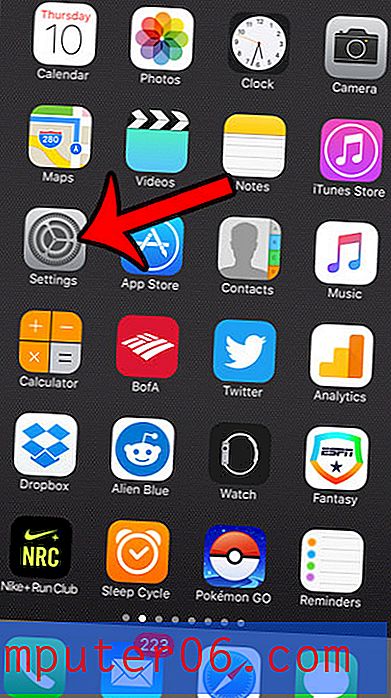Slik setter du inn en hyperkobling i Excel 2011 for Mac
Excel-regneark har mange potensielle applikasjoner, og noen av disse applikasjonene innebærer integrering av andre programmer på datamaskinen din. Når et slikt program er nettleseren din. For eksempel kan formatet til regnearket diktere at du inkluderer en celle med en lenke til en bestemt webside. Men i stedet for å skrive inn nettadressen til den siden i en celle, kan det være mer effektivt å gjøre dataene dine klikkbare.
Guiden vår nedenfor viser deg hvordan du legger til en hyperkobling i Excel for Mac. Alle som deretter ser på regnearket på datamaskinen sin, kan klikke på lenken din for å besøke websiden du vil spesifisere når du oppretter koblingen.
Slik legger du til en kobling i Excel for Mac 2011
Trinnene i denne artikkelen skal vise deg hvordan du velger en celle i regnearket, og deretter legger du til en kobling til dataene i den cellen. Alle som ser på regnearket ditt, kan deretter klikke på den lenken for å åpne en webside.
Trinn 1: Åpne regnearket i Excel for Mac.
Trinn 2: Klikk på cellen du vil legge til hyperkoblingen til.

Trinn 3: Klikk på koblingen Sett inn øverst på skjermen.
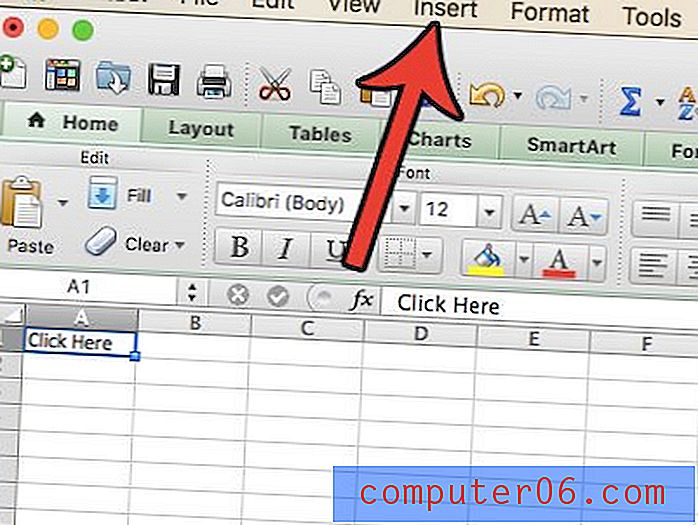
Trinn 4: Klikk på Hyperlink nederst i denne menyen. Merk at du også kan trykke på Kommando + K på tastaturet hvis du foretrekker å bruke snarveier.
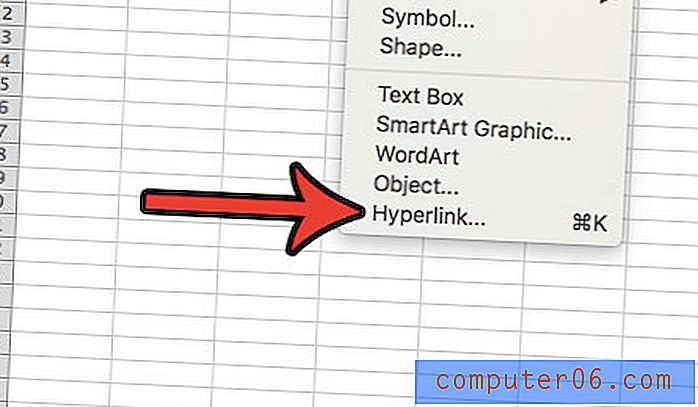
Trinn 5: Klikk inne i koblingen til- feltet, og skriv deretter inn URL-adressen til websiden du vil at regnearkbesøkende skal besøke når de klikker på lenken din. Klikk på OK- knappen nederst i vinduet når du er ferdig.
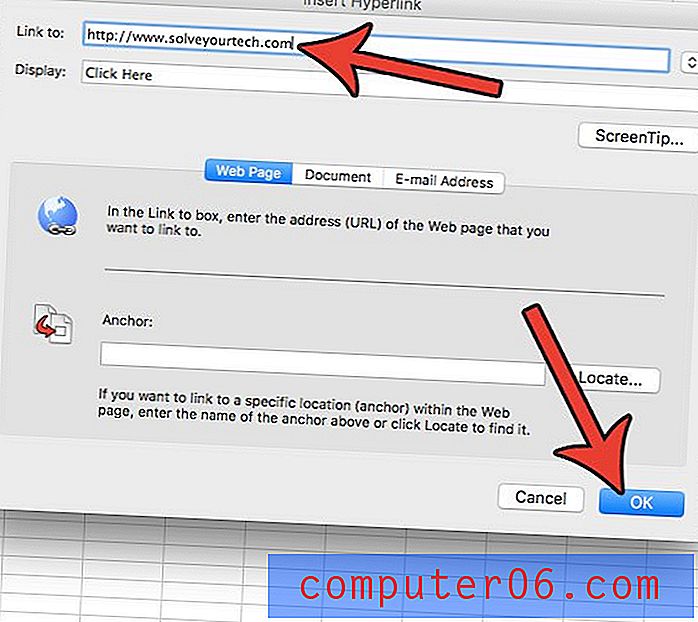
Du skal nå være i stand til å føre musen over cellen, på hvilket tidspunkt markøren vil endre til en hånd. Hvis du klikker på dette, åpnes den koblede websiden i nettleseren din.
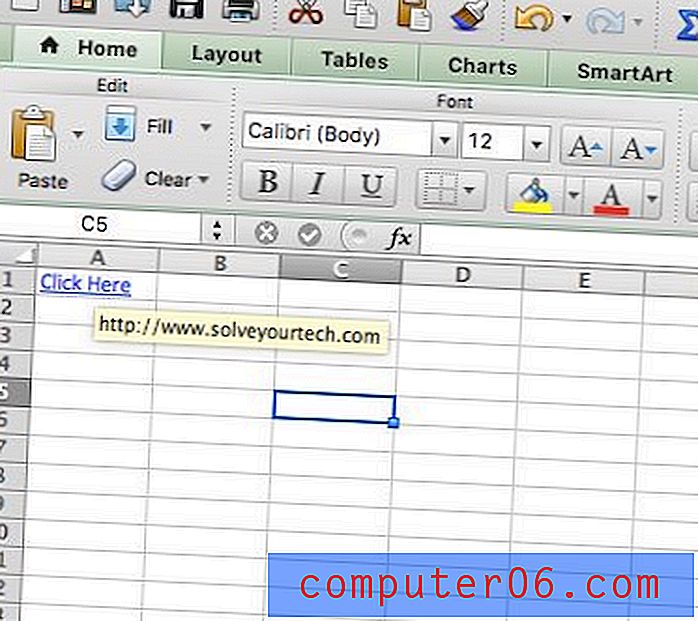
Jobber du også med Excel på en Windows-datamaskin, og vil kunne bruke hyperkoblinger der også? Lær hvordan du kobler til i Excel 2013, slik at folk som ser på regneark opprettet i det programmet, også kan klikke på cellene dine.